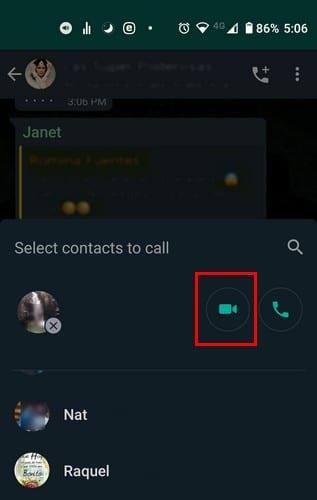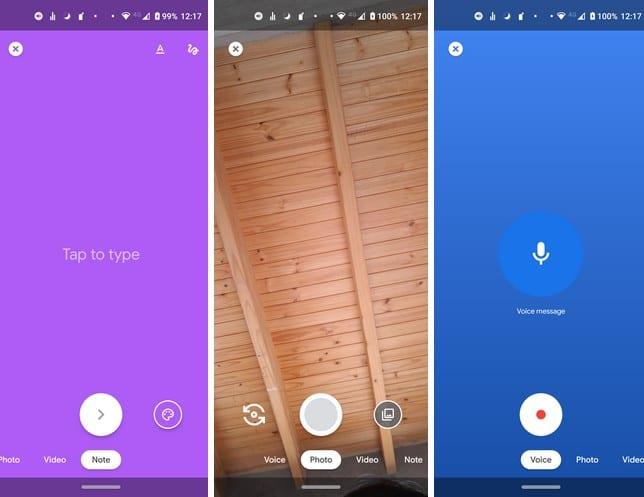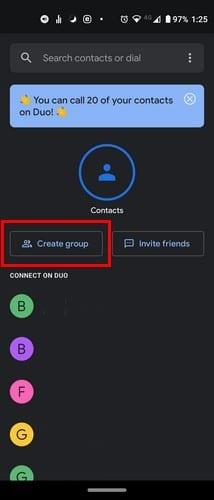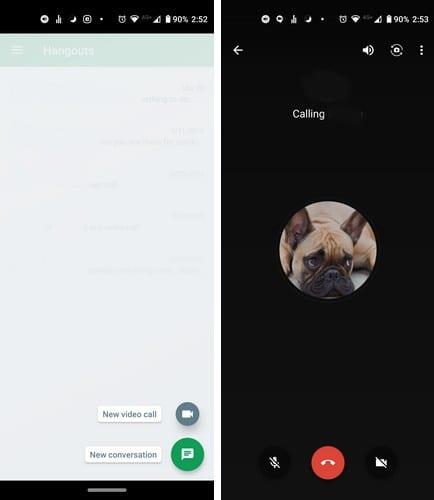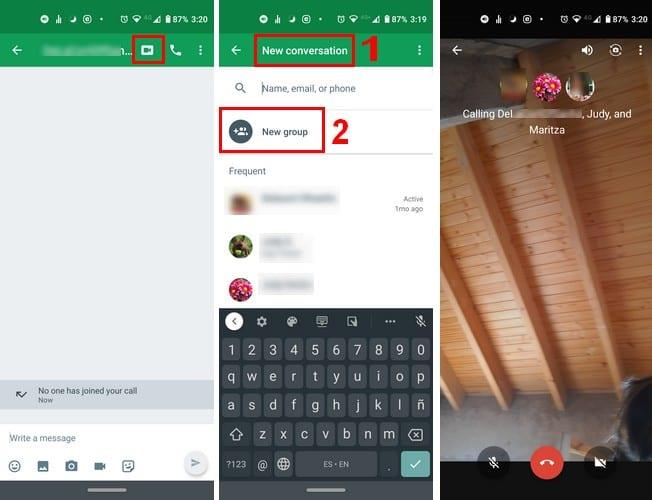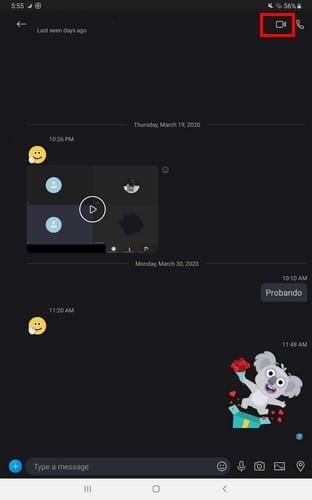Kể từ khi các sự cố hack liên quan đến Zoom cam out, nhiều người đang tìm kiếm các giải pháp thay thế Zoom. Nếu ứng dụng đang được sử dụng tại nơi làm việc, bạn có thể không có nhiều lựa chọn, nhưng nếu bạn có thể chọn, có nhiều tùy chọn khác nhau để bạn lựa chọn.
Nhiều người dùng có thể chỉ muốn kết nối với một vài người bạn. Nếu đúng như vậy, thì không có nghĩa vụ chỉ sử dụng Zoom. Có nhiều ứng dụng khác nhau mà bạn có thể sử dụng để kết nối với những người bạn đó.
1. WhatsApp
WhatsApp đã thông báo rằng họ đang làm việc để thêm vào phiên bản ổn định, tùy chọn để có tối đa 8 người trong một cuộc gọi điện video. Tuy nhiên, cho đến khi ngày đó đến, nó vẫn là một lựa chọn tuyệt vời để trò chuyện video với bạn bè.
Hãy nhớ rằng tín hiệu Internet của bạn cần phải mạnh; nếu không, điều đó sẽ dẫn đến chất lượng hình ảnh và video kém. Chất lượng của cuộc gọi video sẽ phụ thuộc vào người dùng có kết nối Internet yếu nhất.
Khi ai đó gọi cho bạn, bạn sẽ có thể biết ai đã tham gia cuộc gọi điện video. Người đầu tiên trong danh sách là người dùng đang gọi cho bạn. Ngoài ra, nếu bạn muốn ẩn video của mình, hãy nhấn vào biểu tượng máy ảnh và bây giờ bạn sẽ thấy nó bị gạch bỏ.
Bạn sẽ không thể thêm người mà bạn đã chặn hoặc người đó đã chặn bạn, nhưng người bị chặn đó có thể tham gia cuộc gọi với bạn nếu ai đó đã thêm họ.
Cũng có thể thực hiện đa tác vụ trong khi thực hiện cuộc gọi điện video. Bạn nhấn nút quay lại và mở một ứng dụng và cuộc gọi điện video sẽ có một cửa sổ nổi để cuộc gọi có thể tiếp tục.
Để tạo cuộc gọi điện video từ một nhóm trong WhatsApp:
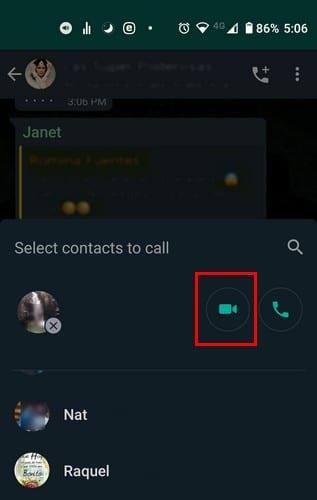
- Mở nhóm bạn muốn gọi điện video
- Nhấn vào biểu tượng cuộc gọi
- Chọn những người tham gia
- Nhấn vào tùy chọn cuộc gọi điện video
Để thực hiện cuộc gọi điện video chỉ với một người, hãy làm theo các bước tương tự; sự khác biệt duy nhất sẽ là thay vì chọn một nhóm, bạn sẽ mở một cuộc trò chuyện cá nhân.
2. Google Duo
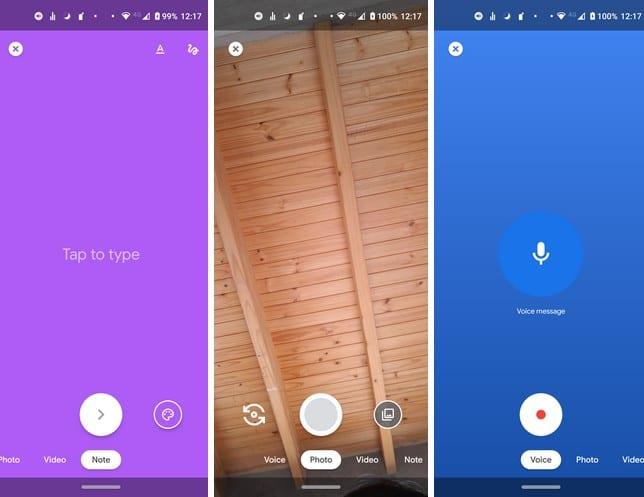
Google Duo là một lựa chọn tốt khác khi nói đến hội nghị truyền hình. Điện thoại Android hiện đại rất có thể đã được cài đặt ứng dụng này. Nó có thể được gọi là Duo.
Để thiết lập, bạn cần nhập số điện thoại của mình và nhập mã xác minh nhận được. Duo cũng sẽ hiển thị cho bạn những địa chỉ liên hệ đang sử dụng ứng dụng.
Để bắt đầu cuộc gọi điện video, hãy chọn số liên lạc bạn muốn nói chuyện và chọn tùy chọn cuộc gọi điện video. Đối với những lúc bạn không muốn bắt đầu cuộc gọi điện video, Duo cũng cho phép bạn gửi âm thanh và hình ảnh cho các liên hệ của mình.
Để tạo cuộc gọi nhóm, hãy vuốt lên từ cuối màn hình và chọn tùy chọn Tạo nhóm . Duo cho phép bạn chọn tối đa 100 địa chỉ liên hệ (không bao gồm chính bạn). Khi người dùng chấp nhận lời mời của bạn, họ sẽ bắt đầu xuất hiện trong cuộc gọi.
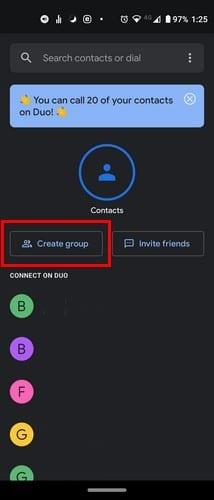
Nếu bạn muốn đổi tên nhóm của mình, hãy nhấn vào ba dấu chấm và chọn tùy chọn Đổi tên .
3. Google Hangouts
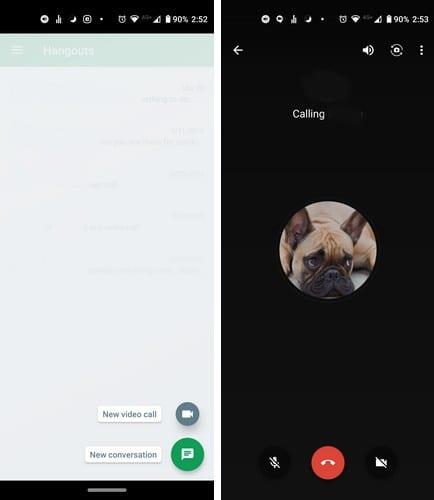
Với Google Hangouts , bạn có thể thực hiện cuộc gọi điện video với tối đa 10 người dùng. Bắt đầu cuộc gọi điện video thật dễ dàng, chỉ cần chạm vào vòng tròn màu xanh lá cây ở dưới cùng bên phải và chọn tùy chọn Cuộc gọi điện video mới.
Để ẩn video của bạn, hãy nhấn vào tùy chọn máy ảnh ở bên phải của nút hangout. Sau khi bạn nhấn, nó sẽ bị gạch bỏ và thay vào đó, ảnh hồ sơ trên Google của bạn sẽ xuất hiện.
Để bắt đầu video nhóm, hãy nhấn vào Cuộc trò chuyện mới (bạn sẽ tìm thấy tùy chọn này bằng cách nhấn vào vòng tròn màu xanh lục có dấu cộng trong đó), sau đó là tùy chọn Nhóm mới . Từ danh sách liên hệ của bạn, chọn những người bạn muốn đưa vào cuộc gọi của mình và nhấn vào dấu kiểm ở trên cùng bên phải.
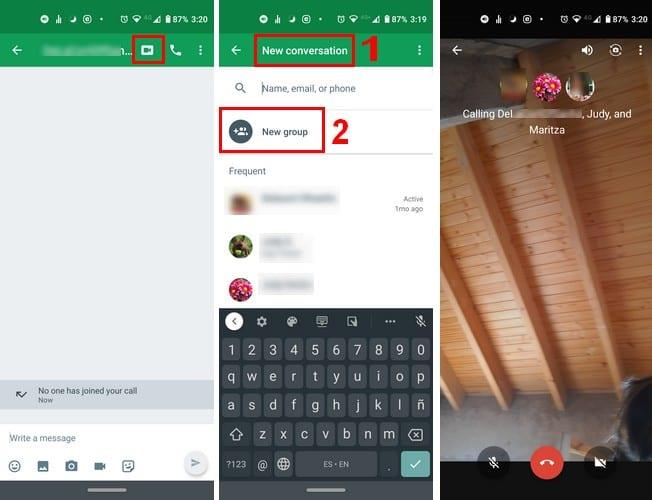
Khi đến trang hội thoại, hãy nhấn vào biểu tượng video và cuộc gọi điện video sẽ bắt đầu.
4. Skype
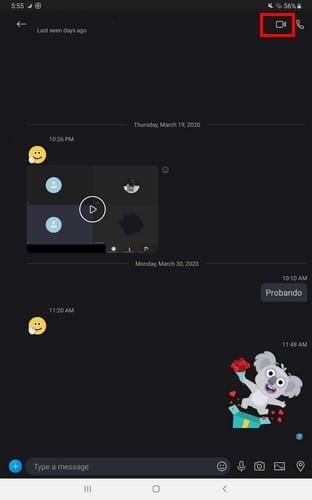
Nếu các tùy chọn trước đó không thuyết phục được bạn, bạn luôn có thể dùng thử Skype . Nếu bạn không có tài khoản Microsoft, nó sẽ yêu cầu bạn tạo một tài khoản,
Sau khi tham gia, bạn sẽ được hỏi xem bạn có muốn nhập các liên hệ hiện có của mình hay không và sau khi các liên hệ đó được cài đặt, bạn đã sẵn sàng để bắt đầu trò chuyện. Tìm liên hệ bạn muốn trò chuyện và nhấn vào biểu tượng video ở trên cùng bên phải.
Sự kết luận
Hy vọng rằng Zoom sẽ cùng hành động, nếu không, đừng ngạc nhiên nếu một hoặc tất cả các tùy chọn được liệt kê cũng bắt đầu phát triển trong người dùng. Bạn cũng có thể đặt cược rằng các ứng dụng hội nghị truyền hình sẽ nhanh chóng cải thiện ứng dụng của họ nếu họ muốn cạnh tranh với Zoom. Bạn sẽ thử ứng dụng nào đầu tiên?